Topp 10 filöverföring på iPhone XS / XR / X / 8/8 Plus 2019
När du får en blank ny iPhone XS / XS Max / XR,filöverföring kommer att vara ett av dina brådskande behov. Du kanske vill importera tidigare filer till din nya iOS-gadget från gamla iPhone, dator eller andra lagringsenheter. Eller så vill du bara exportera vissa data från iPhone 8 till andra enheter för säkerhetskopiering eller lagring. I den här artikeln listar vi 10 filöverföringslösningar för att tillfredsställa nästan alla användares behov.
- Del 1: Överför data från gamla iPhone till nya iPhone XS / XS Max / XR
- Del 2: Importera filer till ny iPhone XS / XS Max / XR från Android-telefon
- Del 3: Kopiera filer från dator till iPhone XS / XS Max / XR / 8/8 Plus
- Del 4: Återställ iTunes-säkerhetskopieringsfiler till nya iPhone XS / XS Max / XR
- Del 5: Importera data till iPhone 8 från iCloud Backup
Del 1: Överför data från gamla iPhone till nya iPhone XS / XS Max / XR
Säkerhetskopiera gamla iPhone i iTunes och återställ till nyiPhone är det vanliga sättet att dela data mellan iPhones, men stegen är ganska tråkiga och du kan inte välja filer att överföra. Med Tenorshare Phone to Phone Transfer, ett enkelt verktyg som är utformat för att dela filer mellan iOS-enheter, får du antingen överföra all data eller delar av dem från gamla iPhone till iPhone XS / XS Max / XR utan att använda iTunes.
- Ladda ner och installera Tenorshare Phone to Phone Transfer på din dator, starta programmet och anslut din gamla iPhone till PC som källenhet.
- Anslut iPhone XS / XS Max / XR till datorn. När båda enheterna har upptäckts klickar du på "Nästa" för att fortsätta.

- Nu börjar programvaran analysera dina enheter. Välj en filtyp från den gamla iPhone och klicka på "Start Transfer".
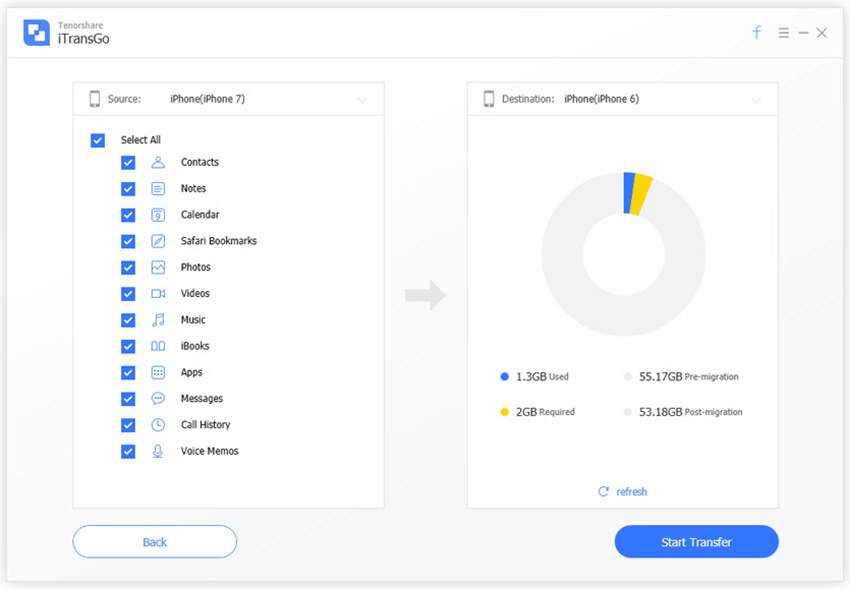
- Överföringsprocessen kommer att ta ett tag. När den är klar kan du öppna din nya enhet för att kontrollera filerna.

Del 2: Importera filer till ny iPhone XS / XS Max / XR från Android-telefon
För de Android-användare som köpte en ny iPhone XS den här gången är det viktigaste för dem att importera filerna från Android till iPhone. Med Flytta till iOS-app kan du uppnå det med lätthet.

- När du ställer in en ny iOS-enhet trycker du på "Flytta data från Android" på skärmen Apps & Data.
- Ladda ner och öppna Flytta till iOS-app på Android-telefon, tryck på "Fortsätt".
- På din iOS-enhet trycker du på Fortsätt och väntar på att en tiosiffrig eller sexsiffrig kod visas.
- Ange koden på din Android-enhet, välj innehållet som du vill överföra och tryck på "Nästa".
- När laddningsfältet är slut på din iOS-enhet klickar du på "Klar" på din Android-enhet. Klicka sedan på "Fortsätt" på din iOS-enhet och följ stegen på skärmen för att avsluta installationen.
Del 3: Kopiera filer från dator till iPhone XS / XS Max / XR
Om du vill importera musik, filmer eller dokumentfrån dator till den nya iPhone 8, Tenorshare iCareFone är ditt bästa val. Denna professionella iOS-filhanteringsprogramvara är utformad för att enkelt överföra kontakter, musik, videor, foton och andra upp till 9 typer av filer mellan iPhone och dator.
- Anslut iPhone 8 till datorn. När båda enheterna har upptäckts klickar du på "Nästa" för att fortsätta.
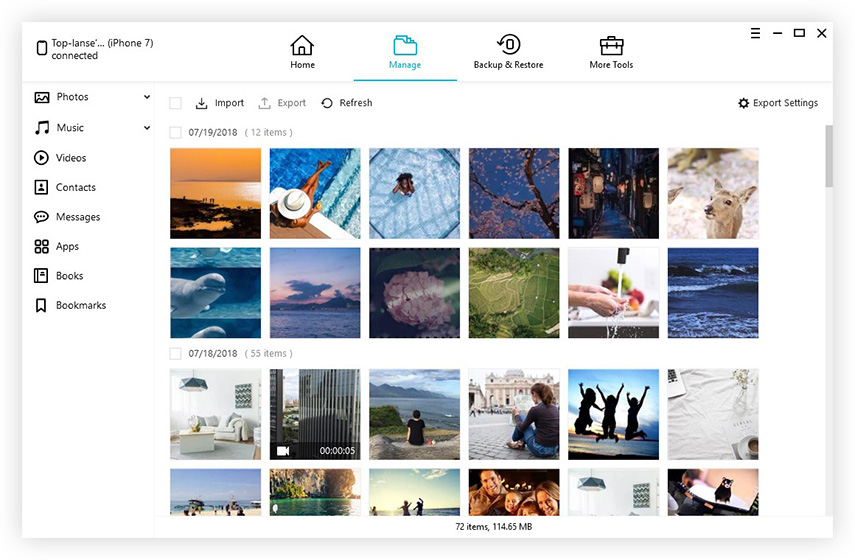
- Anslut iPhone 8 till datorn. När båda enheterna har upptäckts klickar du på "Nästa" för att fortsätta.

Del 4: Återställ iTunes-säkerhetskopieringsfiler till nya iPhone XS / XS Max / XR
1. Återställ alla säkerhetskopieringsfiler direkt
För dem som är vana att synkronisera iPhone i iTunes kan de direkt återställa hela säkerhetskopian till den nya iPhone.
Kör iTunes och anslut iPhone 8 till datorn, klicka på iPhone-ikonen när den upptäcks, klicka på "Restore Backup" för att importera alla tidigare filer till den.
2. Hämta selektivt filer från säkerhetskopiering
Vissa människor kanske inte vill importera helasäkerhetskopiera och behöver bara en del av filerna, prova Tenorshare iPhone Data Recovery, professionell säkerhetskopiaxtraktor låter dig hämta filer valfritt från iTunes backup.
- Ladda ner och installera iPhone Data Recovery på din dator, anslut iPhone 8 till PC och välj "Recover from iTunes Backup Files". Välj en säkerhetskopia och klicka på "Starta skanning".

- Efter skanning kan du förhandsgranska alla datainom säkerhetskopian. Välj de objekt du behöver och klicka på "Återställ" -knappen. För meddelanden, kontakter och anteckningar, återställ direkt till din nya iPhone. För andra filer kan du spara dem i datorn och överföra till iPhone som del 3.

Del 5: Importera data till iPhone 8 från iCloud Backup
Om du är van vid att skapa säkerhetskopior i iCloud, med iPhone Data Recovery, kan du enkelt ladda ner och extrahera data från iCloud säkerhetskopia.
- Byt till "Återställ från iCloud säkerhetskopieringsfiler" och logga in på ditt iCloud-konto. Programvaran listar automatiskt alla säkerhetskopior.
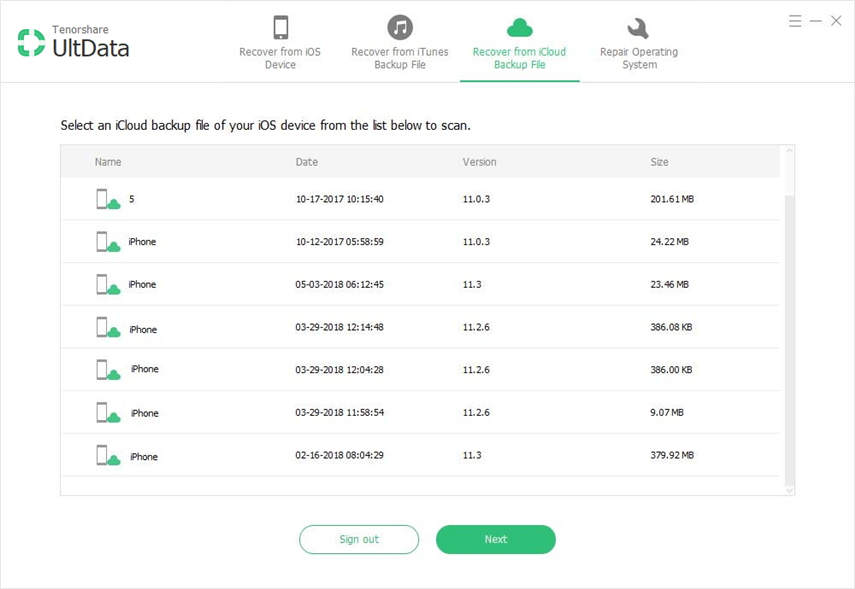
- Välj den säkerhetskopia du behöver och klicka på "Nästa"Du kan välja de data som ska laddas ner. Efter nedladdning listas alla filer ut. Välj de du behöver och klicka på "Återställ" för att spara dem på din dator.

- För meddelanden, kontakter och anteckningar kan du återställa dem direkt till iPhone. För andra typer av filer använder du iTunes för att importera dem från datorn till din iPhone 8.
Del 6: Överför innehåll från Flash Drive till iPhone 8
Har du lite musik eller videor på din flash-enhet och vill importera dem till den nya iPhone 8? Som del 3 kan du enkelt göra det med Tenorshare iCareFone.
Anslut iPhone och flash-enhet till datorn. Klicka på "File Manager" när enheten upptäcks av Tenorshare iCareFone. Välj en filtyp och klicka på "Importera". Välj den här gången flashenheten och välj filer från den.

Del 7: Exportera filer från iPhone 8/8 Plus till datorn
iPhone 8 saknade lagringsutrymme på grund av stor video ellermusikfiler som du har laddat ner? Vill du överföra filer från iPhone 8 till dator för säkerhetskopiering? Tenorshare iCareFone kan fortfarande vara ditt bästa val. Du kan enkelt exportera videor, musik, foton och andra filer från iPhone 8 till datorn.
- Kör Tenorshare iCareFone och anslut iPhone till datorn, välj "File Manager" och välj sedan målfiltypen precis som del 3.
- Välj objekten och klicka på "Exportera" för att snabbt spara dem på din dator.

Del 8: Kopiera filer från iPhone X / 8 till extern enhet
Ibland har vi några viktiga filer och behöverspara dem i en extern enhet för senare användning. Att överföra data direkt från iPhone 8 till extern hårddisk verkar vara omöjligt, men saker och ting kan vara annorlunda med Tenorshare iCareFone.
Precis som att exportera iPhone-data till datorn i del 7, men den här gången klickar du på "Exportera" och väljer den externa lagringsenheten som destination för att spara filer.

Del 9: Överför innehåll från iPhone 8 till annan iPhone
Vill du dela innehåll med dina vänner pådin iPhone 8? Om de också är iPhone-användare kan du göra detta med Tenorshare Phone to Phone Transfer precis som del 1. Men den här gången ansluter iPhone 8 som källenhet och den andra iPhone som destinationsenhet.
Del 10: Dela data från iPhone 8 till Android-telefon
Apple har utvecklat appen Move to iOS för att hjälpa Android-användare att byta data till iOS-enheter. På liknande sätt uppfann Google Google Drive, som hjälper till att flytta iPhone-filer till Android-enheter.
- Ladda ner Google Drive på iPhone 8 och logga in på Google-kontot. Gå till "Inställningar" och sedan "Säkerhetskopiera", klicka på "START BACKUP" för att säkerhetskopiera data.
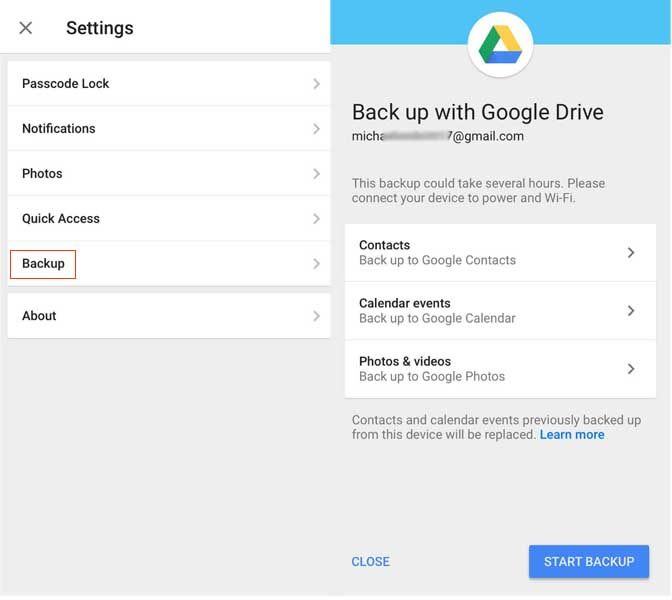
- Logga in på samma Google-konto nu på din Android-enhet så att du kan komma åt dina migrerade kontakter, foton, videor och andra filer.
Tja, vi har visat dig 10 filer som överför situationer för iPhone 8 och iPhone 8 Plus. Om du har några andra frågor om det här inlägget eller programvaran, kontakta oss gärna.







![2 enkla sätt att starta Windows 10 till säkert läge [2019 Guide]](/images/fix-windows/2-easy-ways-to-boot-windows-10-into-safe-mode-2019-guide.jpg)

